简介
样式设置是LVGL中,要做一个优美的UI界面不可缺少的必然要素。
lvgl样式属性说明
lvgl样式之 大小、位置和填充样式属性设置
使用代码举例:
static lv_style_t style;
lv_style_init(&style);
//设置样式圆角半径
lv_style_set_radius(&style, 5);
//设置大小样式
lv_style_set_width(&style, 150);
lv_style_set_height(&style, LV_SIZE_CONTENT);
//设置填充样式
lv_style_set_pad_ver(&style, 20);
lv_style_set_pad_left(&style, 5);
//设置位置样式
lv_style_set_x(&style, lv_pct(50));
lv_style_set_y(&style, 80);
/*创建一个对象使用新样式*/
lv_obj_t * obj = lv_obj_create(lv_scr_act());
lv_obj_add_style(obj, &style, 0);
lv_obj_t * label = lv_label_create(obj);
lv_label_set_text(label, "Hello");
使用效果如下:
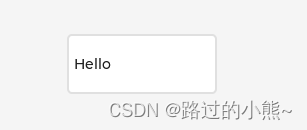
lvgl样式之 背景色、边框色、外边距属性设置
举例代码:
//创建一个容器
static const lv_style_prop_t props[] = {LV_STYLE_BG_COLOR, LV_STYLE_BORDER_COLOR, LV_STYLE_BORDER_WIDTH, 0};
/* 一个默认样式
* 延时100ms启动,延迟200ms后结束*/
static lv_style_transition_dsc_t trans_def;
lv_style_transition_dsc_init(&trans_def, props, lv_anim_path_linear, 100, 200, NULL);
/* 按下状态下的一个特殊样式
* 延迟500ms启动, 但不延迟结束*/
static lv_style_transition_dsc_t trans_pr;
lv_style_transition_dsc_init(&trans_pr, props, lv_anim_path_linear, 500, 0, NULL);
static lv_style_t style_def;
//创建样式
lv_style_init(&style_def);
//将预定默认状态添加到样式style_def中
lv_style_set_transition(&style_def, &trans_def);
static lv_style_t style_pr;
//创建样式
lv_style_init(&style_pr);
//样式背景颜色:红色
lv_style_set_bg_color(&style_pr, lv_palette_main(LV_PALETTE_RED));
//样式外边距:6pix
lv_style_set_border_width(&style_pr, 6);
//样式外边框颜色:蓝色
lv_style_set_border_color(&style_pr, lv_palette_darken(LV_PALETTE_BLUE, 3));
//将预定按下样式添加到style_pr中
lv_style_set_transition(&style_pr, &trans_pr);
/*创建一个对象,用于使样式生效*/
#if 0
//常见样式
LV_STATE_DEFAULT = 0x0000,
LV_STATE_CHECKED = 0x0001,
LV_STATE_FOCUSED = 0x0002,
LV_STATE_FOCUS_KEY = 0x0004,
LV_STATE_EDITED = 0x0008,
LV_STATE_HOVERED = 0x0010,
LV_STATE_PRESSED = 0x0020,
LV_STATE_SCROLLED = 0x0040,
LV_STATE_DISABLED = 0x0080,
LV_STATE_USER_1 = 0x1000,
LV_STATE_USER_2 = 0x2000,
LV_STATE_USER_3 = 0x4000,
LV_STATE_USER_4 = 0x8000,
#endif
//创建对象
lv_obj_t * obj = lv_obj_create(lv_scr_act());
//将style_def设置为默认样式
lv_obj_add_style(obj, &style_def, 0);
//将style_pr设置为按压样式
lv_obj_add_style(obj, &style_pr, LV_STATE_PRESSED);
lv_obj_center(obj);
效果如下:
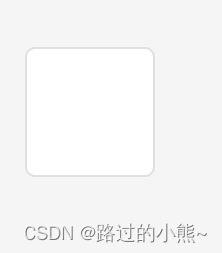
点击后,效果如下:

lvgl样式之 文本样式属性设置
使用代码举例:
//创建样式
static lv_style_t style;
//初始化样式
lv_style_init(&style);
//设置背景圆角半径为: 5
lv_style_set_radius(&style, 5);
//设置背景透明度
lv_style_set_bg_opa(&style, LV_OPA_COVER);
//设置背景颜色
lv_style_set_bg_color(&style, lv_palette_lighten(LV_PALETTE_GREY, 2));
//设置外边距为: 2
lv_style_set_b:order_width(&style, 2);
//设置外边框颜色为蓝色
lv_style_set_border_color(&style, lv_palette_main(LV_PALETTE_BLUE));
//设置填充
lv_style_set_pad_all(&style, 10);
//设置文本样式之颜色:蓝色
lv_style_set_text_color(&style, lv_palette_main(LV_PALETTE_BLUE));
//设置文本样式之文字之间间距: 5
lv_style_set_text_letter_space(&style, 5);
//设置文本样式之行间距: 20
lv_style_set_text_line_space(&style, 20);
//设置文本样式下划线
lv_style_set_text_decor(&style, LV_TEXT_DECOR_UNDERLINE);
/*Create an object with the new style*/
lv_obj_t * obj = lv_label_create(lv_scr_act());
lv_obj_add_style(obj, &style, 0);
lv_label_set_text(obj, "Text of\n"
"a label");
lv_obj_center(obj);
使用效果如下:
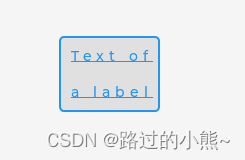
LVGL之多样式的使用
使用示例:
// 创建一个属性style_base,并设置属性
static lv_style_t style_base;
lv_style_init(&style_base);
lv_style_set_bg_color(&style_base, lv_palette_main(LV_PALETTE_LIGHT_BLUE));
lv_style_set_border_color(&style_base, lv_palette_darken(LV_PALETTE_LIGHT_BLUE, 3));
lv_style_set_border_width(&style_base, 2);
lv_style_set_radius(&style_base, 10);
lv_style_set_shadow_width(&style_base, 10);
lv_style_set_shadow_ofs_y(&style_base, 5);
lv_style_set_shadow_opa(&style_base, LV_OPA_50);
lv_style_set_text_color(&style_base, lv_color_white());
lv_style_set_width(&style_base, 100);
lv_style_set_height(&style_base, LV_SIZE_CONTENT);
/*只设置与基础样式属性style_base不同的属性*/
static lv_style_t style_warning;
lv_style_init(&style_warning);
lv_style_set_bg_color(&style_warning, lv_palette_main(LV_PALETTE_YELLOW));
lv_style_set_border_color(&style_warning, lv_palette_darken(LV_PALETTE_YELLOW, 3));
lv_style_set_text_color(&style_warning, lv_palette_darken(LV_PALETTE_YELLOW, 4));
// 只使用基本样式创建一个对象
lv_obj_t * obj_base = lv_obj_create(lv_scr_act());
lv_obj_add_style(obj_base, &style_base, 0);
lv_obj_align(obj_base, LV_ALIGN_LEFT_MID, 20, 0);
//创建新标签,将标签Base加入新建基本样式对象中obj_base
lv_obj_t * label = lv_label_create(obj_base);
lv_label_set_text(label, "Base");
lv_obj_center(label);
// 创建另一个对象,同时使用基本样式style_base和另一个新增的样式style_warning
lv_obj_t * obj_warning = lv_obj_create(lv_scr_act());
lv_obj_add_style(obj_warning, &style_base, 0);
lv_obj_add_style(obj_warning, &style_warning, 0);
lv_obj_align(obj_warning, LV_ALIGN_RIGHT_MID, -20, 0);
//创建新标签,将标签Warning加入新建基本样式对象中obj_warning
label = lv_label_create(obj_warning);
lv_label_set_text(label, "Warning");
lv_obj_center(label);
使用效果如下:

补充中
。。。























 372
372











 被折叠的 条评论
为什么被折叠?
被折叠的 条评论
为什么被折叠?










